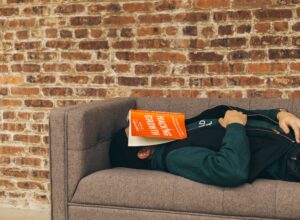こんにちは、ぴーです。
先日、iPad Air を購入しました!
最近の大学生って、iPadでノートをとったりしているんですよね。
昔の学生生活時代には、考えられないことなんですが、iPad、めちゃくちゃ便利で感動しています。
この記事では、大学院生の私が、iPadを使用した感想と使い方をお伝えしたいと思います。
- 大学院での勉強を効率的に行いたい
- iPadの購入・種類を迷っている
- 勉強や研究におすすめのアプリが知りたい
 ぴー
ぴーこんな風に思っている方のお役に立てたら幸いです!
私がiPadを買った理由


私がiPadに興味を持ち始めたのは、あるYouTuberが「iPadで勉強が捗るぞ」と言っていたからです(笑)
大学院の同級生の中にも、iPadに授業資料をダウンロードして書き込みをしている人がいて、漠然と「便利そうだなー」と思っていました。
でも、紙媒体に直接書く方がなんとなく勉強している感じがするし、「スマホ、パソコン以外もずっと液晶画面を見ているというのもなー(目に悪そう)」と考え、買うに至っていませんでした。(根拠のないアナログな考えでした)
そのため、私は大学院に入学してからずっと授業資料や論文を毎回プリントアウトしていました。
そうすると、だんだん資料が溜まってきて管理が大変になってきたのです。
家にあるプリンターのインクや紙の消費も激しく、毎回購入する煩わしさもありました。
iPadについて調べてみると、Apple Pencilが超便利というのも知り、「勉強や研究がもっと効率化できるんじゃないか」と、購入に至りました。
学割+学生向けキャンペーンでiPad Airを購入する
嬉しいことにAppleストアでは、学割価格で製品を購入することができます。
私はMac Bookも使用しているのですが、これも学割価格で購入しました。
さらに、Appleは嬉しいことに、時々学生向けにキャンペーンを実施しています。



ちょうど春の時期(例年2月くらい)は新学期に向けて「学生向けキャンペーン」が実施されますよ。
私は「iPad Air 第4世代 wi-fi接続 256G」を購入したのですが、元々の学割価格+キャンペーンの適応で、82,280円(通常より5,500円引き)で購入でき、さらに12,000円分のApple Storeカードがもらえます。
このApple Storeカードは、Apple Pencil(通常14,740円なので実質2,740円)を購入するのに使いました。
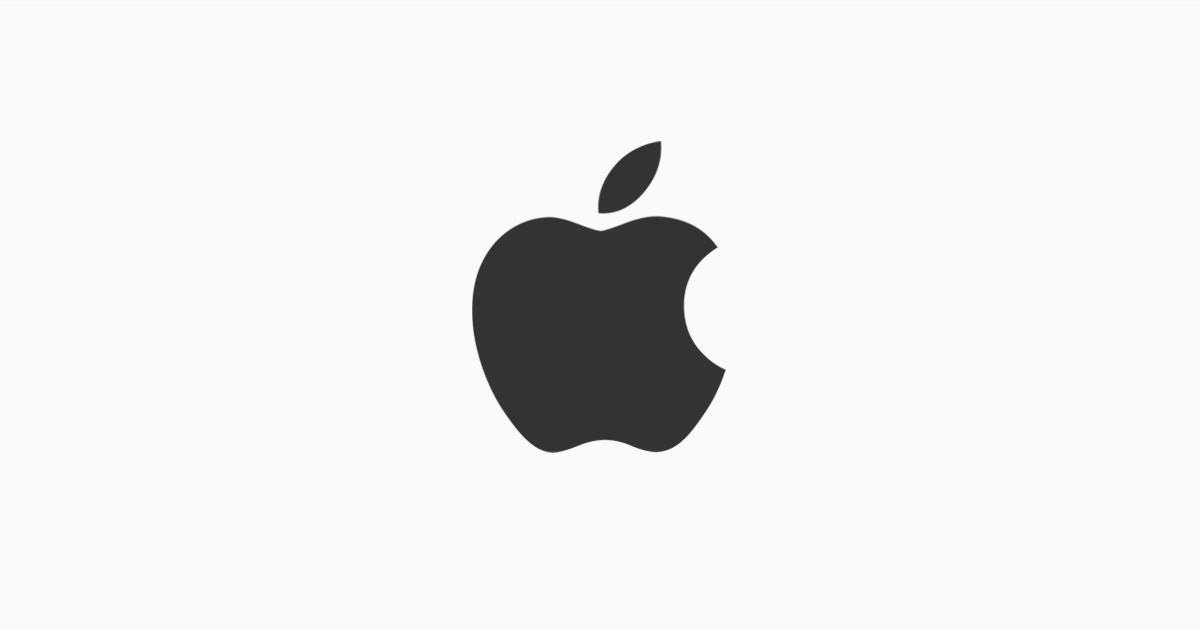
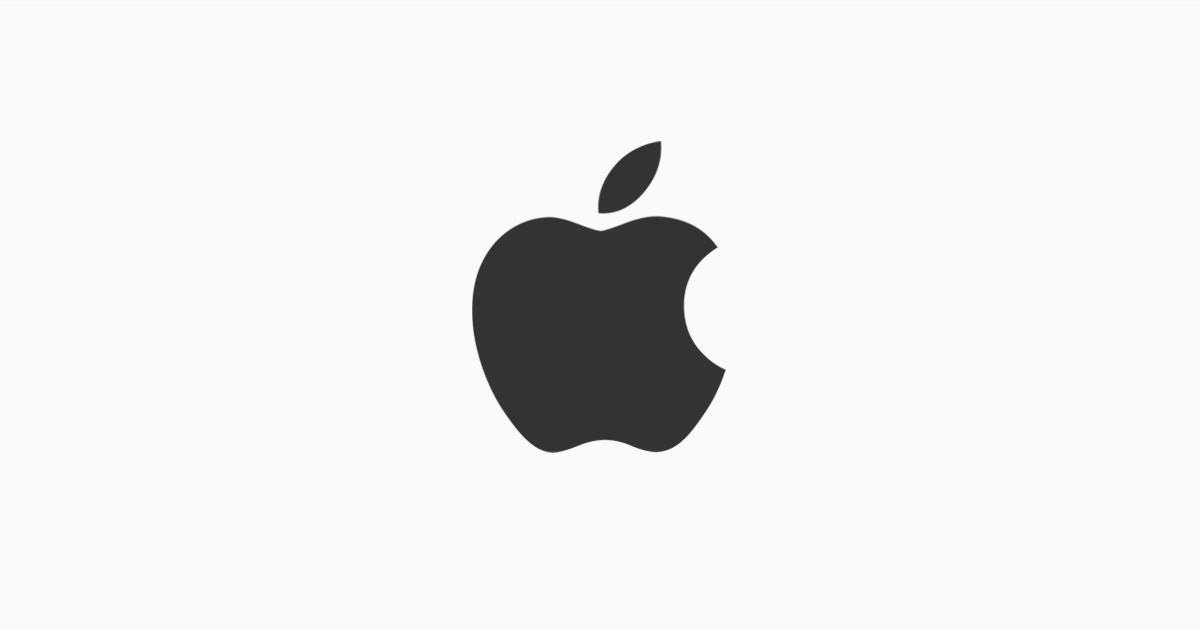
無印でもProでもなく、iPad Airを選んだ理由
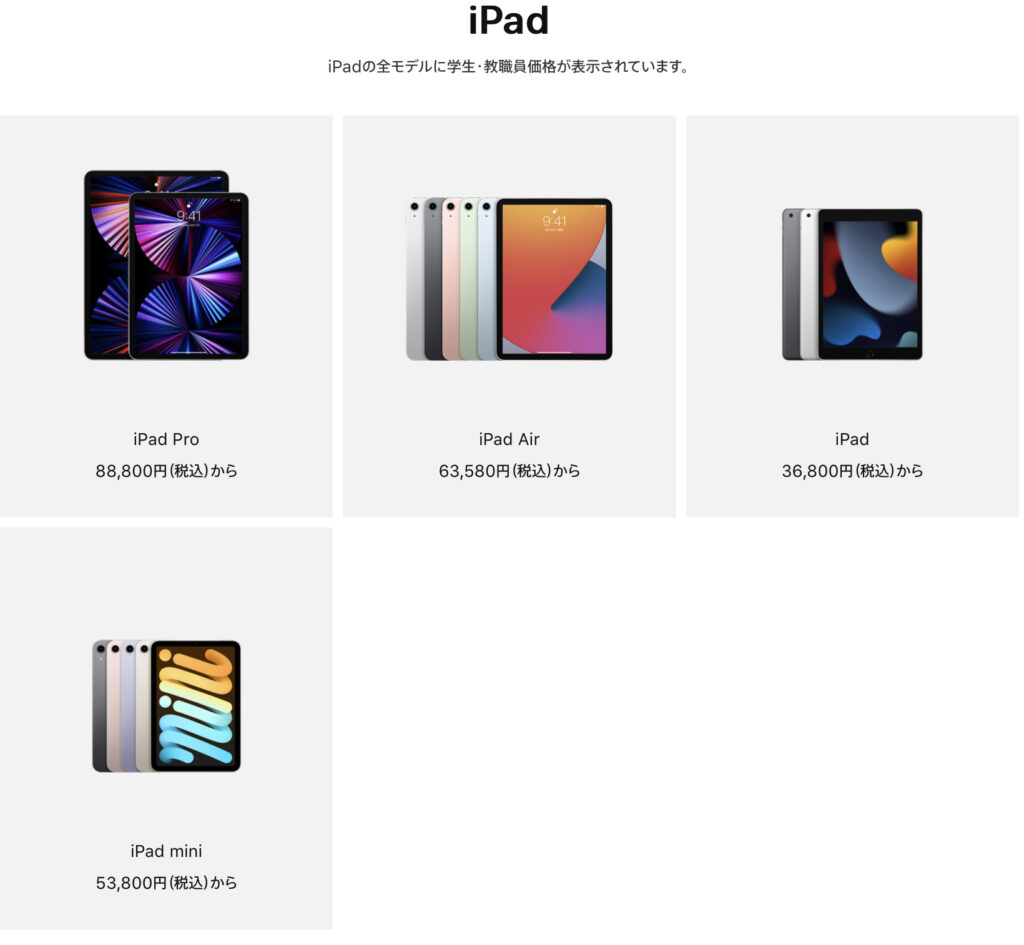
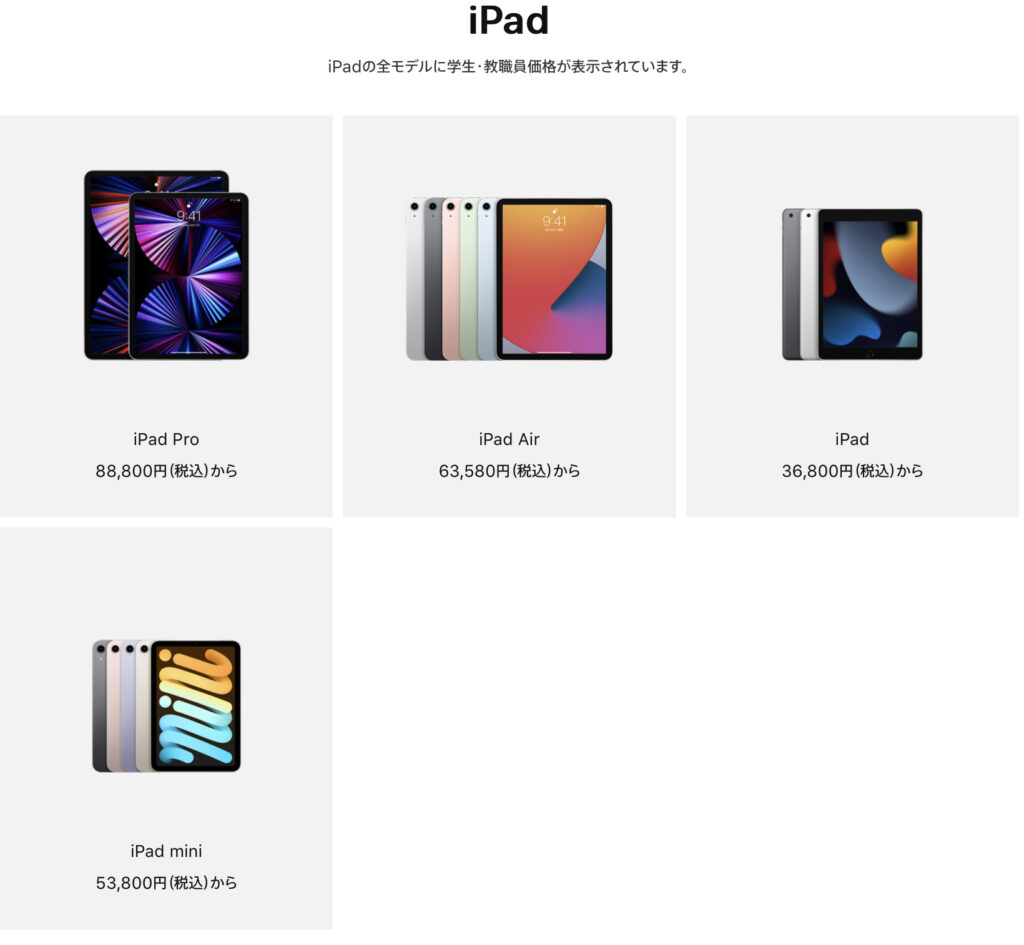
iPadは、無印、Air、Pro、miniの4種類(サイズ考慮せず)あります。
勉強や研究に使用する目的なら、iPad Airがベストだと思います。理由はコチラ。
- iPad本体に収納可能な第二世代のApple pencilが使用可能
- 容量を256GBにしても費用を10万円以下に抑えられる
無印iPadは、ダブルタップ機能がある第2世代のApple pencilに対応していません。
また、充電端子がLightningなので、外付けのSSDなどが使用しづらいです。
iPad Proは、iPad Airと同じサイズで同ストレージのものを購入しようとすると、価格が2万円ほど上がってしまいます。
iPad AirはMac Bookにも搭載されているM1チップを搭載しており、処理能力がパソコン並で、オンラインゲームや動画編集作業に適しているようですが、私は基本的に様々な作業をパソコンで行うので、iPadにパソコンの能力は求めていません。
コンパクトさも求めないので、iPad miniも対象外になりました。
上記のような理由で、私のように基本はパソコン中心で、ノートや書類をまとめるのにiPadを使うという目的を持っている人には、性能・費用の面からみてiPad Airが最適だと考えています。
実際にiPadを使ってみた
私はiPadを購入したばかりですが、その便利さにとても感動しています。
私は、iPadを主に①スケジュール帳、②勉強ノート、③論文管理ツール、そして④モニターとして使っています。
この4つについて、具体的にお話します。
① スケジュール帳としての使い方
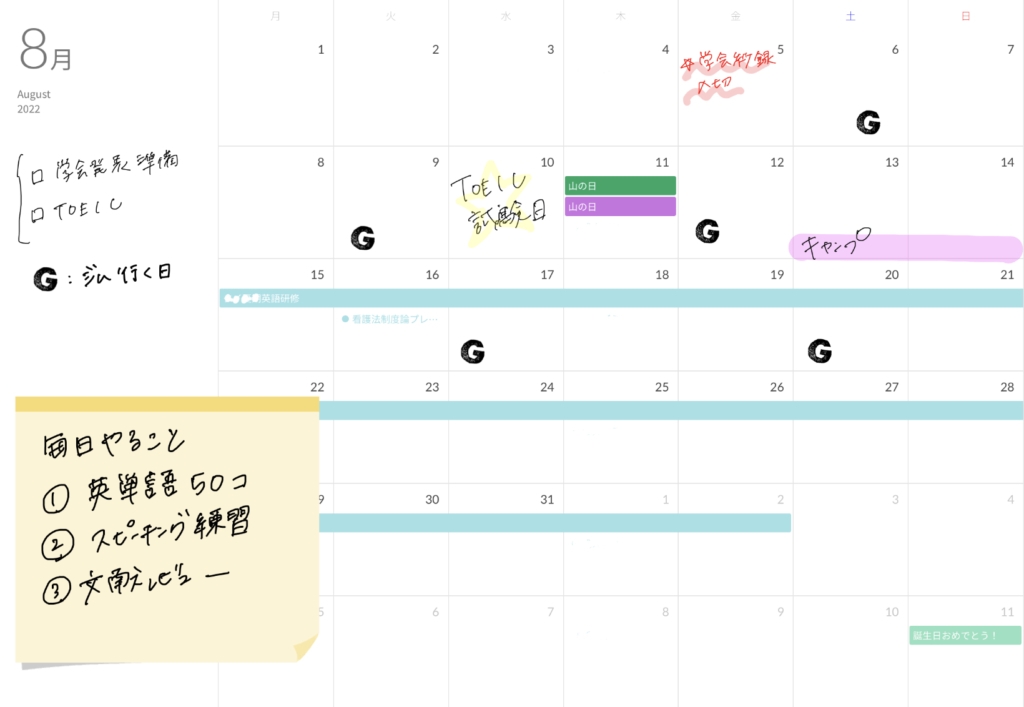
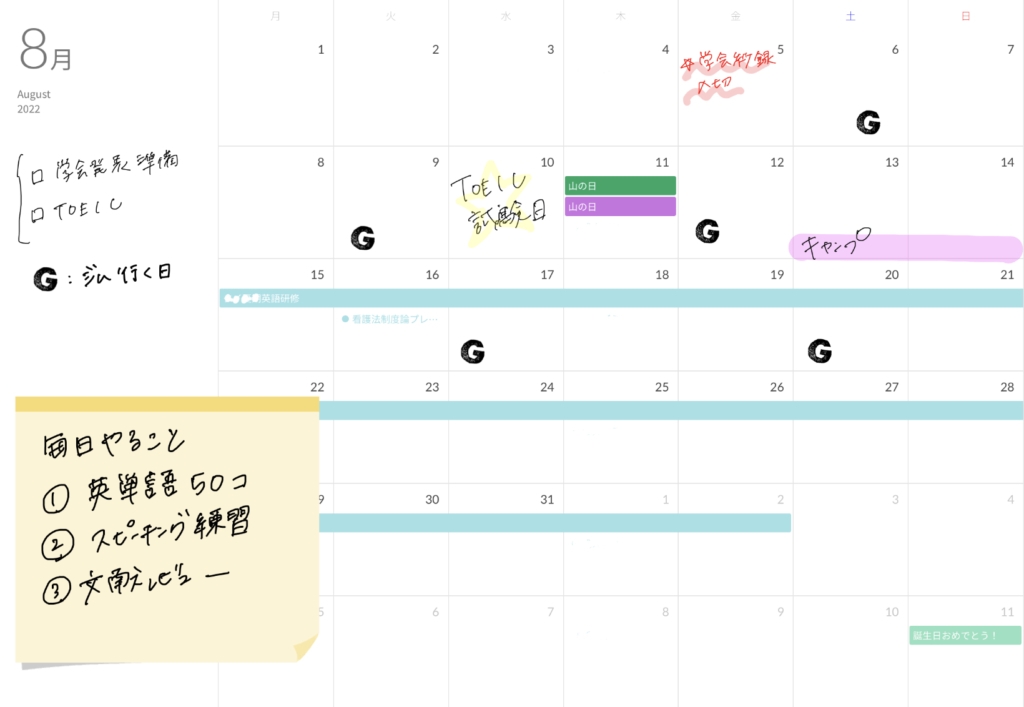
「Planner for iPad」というアプリで、スケジュール帳を作ってみました。
Googleカレンダーとの同期も可能なので、デジタルとアナログを使ってスケジュールを管理できるところが良いです。
ふせんを貼ったり、マスキングテープを使ったりすることもできます。
② 勉強ノートとしての使い方
iPadを使っている人なら口を揃えてオススメする「Good Notes 5」というアプリで、とっても簡単に、効率よく勉強することができます。
例えば、私は「TOEIC復習ノート」を作っています。
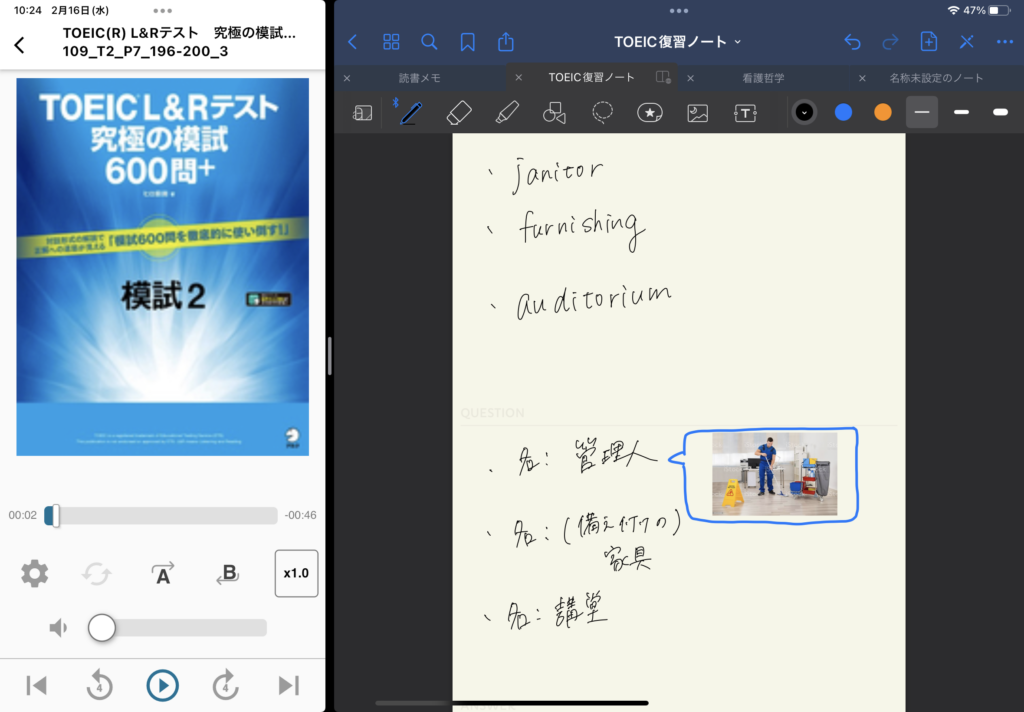
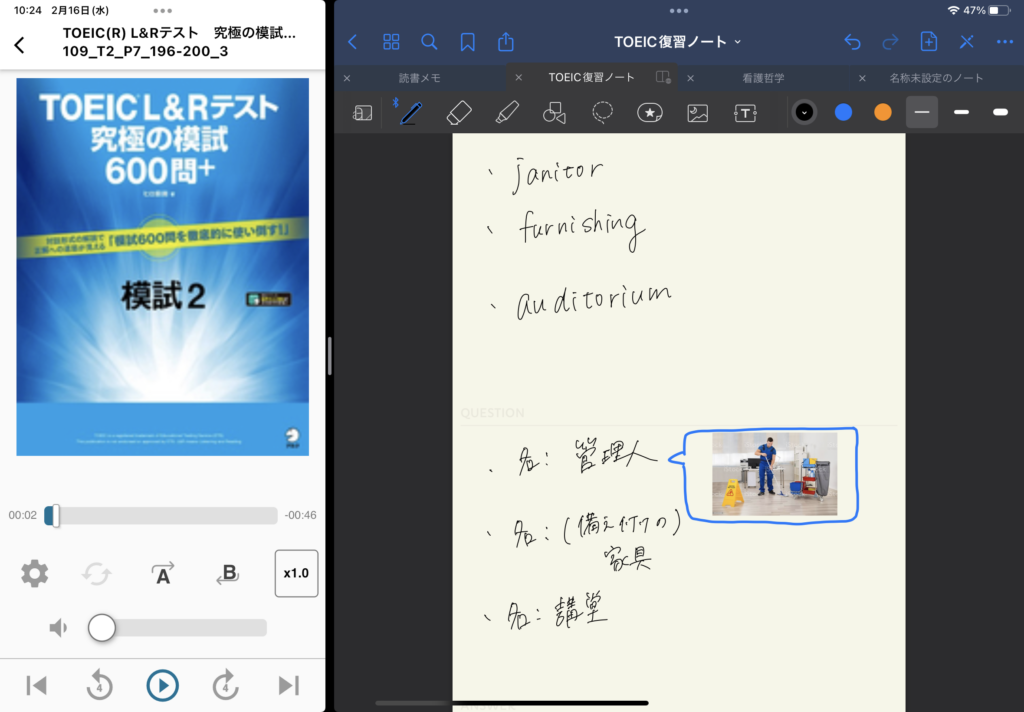
画像のように、1つの画面に音声アプリ、ノートを表示しています。
こうすることで、スマホを操作しなくてもiPadと教科書で勉強することができます。
また、ブラウザで画像を検索、コピーして貼り付けることも簡単にできるので、絵や図を描く手間も省けます。
他にも、「読書メモ」を作って、読書しながらメモをとって、分からないことはブラウザで調べることができます。
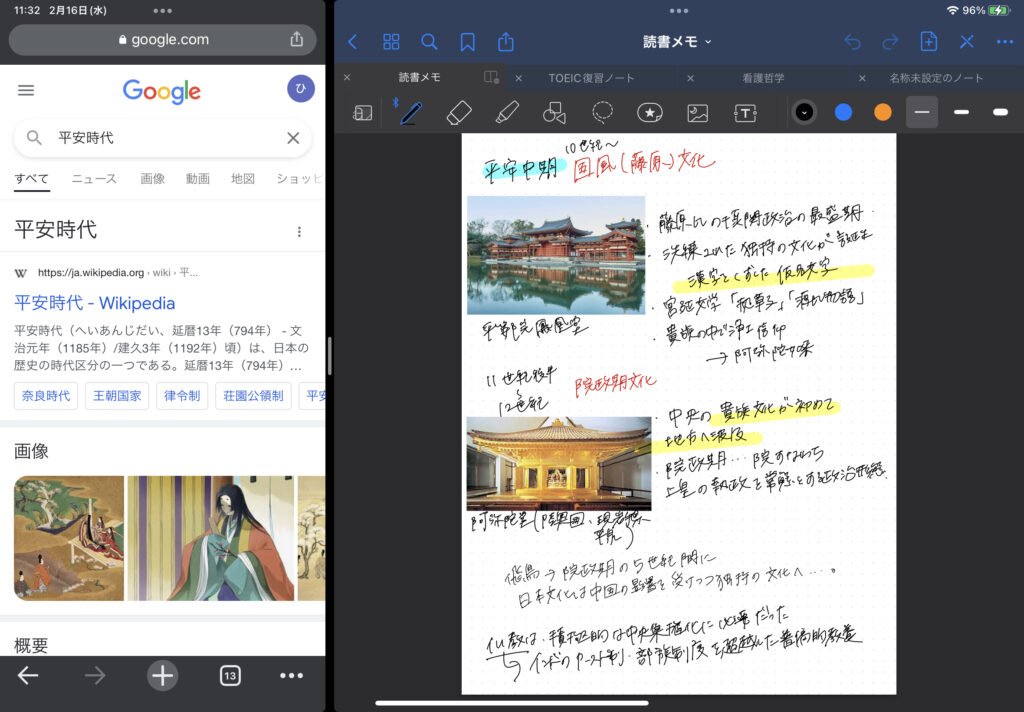
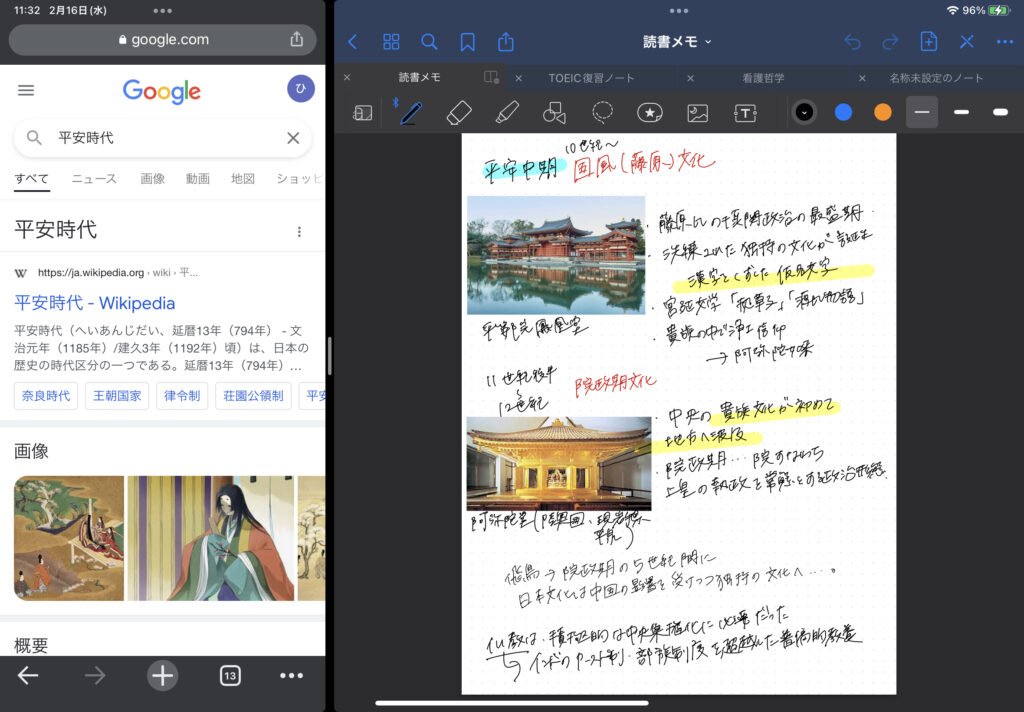
ブラウザの文章をコピーして貼り付けることも可能(私的利用のみ)なので、効率も良いです。
iPadの中にKindleやApple Bookで本を入れれば、左側に本のページ、右側でメモをとる、というのも可能です。
③ 論文管理ツールとしての使い方
私がiPadを使って一番感動したのが、「Paperpile」という文献管理アプリです。
iPadでの論文管理の方法はいくつかありますが、私は色々と試してコレが一番でした。私が実感したメリットはこちら。
- Googleの拡張機能で、パソコンで検索してそのまま「Paperpile」に文献をダウンロードできる
- APA方式、Chicago式などのスタイルを指定してcitation(引用)が可能。手動で文献情報を書かなくて済む。
- 論文中にマーカーや印をつけると、その部分をまとめて参照できる。
月額2.99ドルかかりますが、カフェでコーヒー1杯分と思えば安すぎるくらいです…!
「Paperpile」の使い方の簡単な流れを書いておきます。
- 医中誌WepやPubMedなどのデータベース、Googleで文献を検索する。
- 選んだ文献を直接「Paperpile」にダウンロードする。
- iPadでダウンロードした文献のPDFを読み、マーカーを引いたりメモをしたりする。
- パソコン上の「Paperpile」ではリアルタイムで③が同期される。必要時遡ったり、ワード検索したり、コピペして翻訳をする。
- 文献を読み終わったらカテゴリー分けしたり、”Read”や”iImportant”マークをつける。
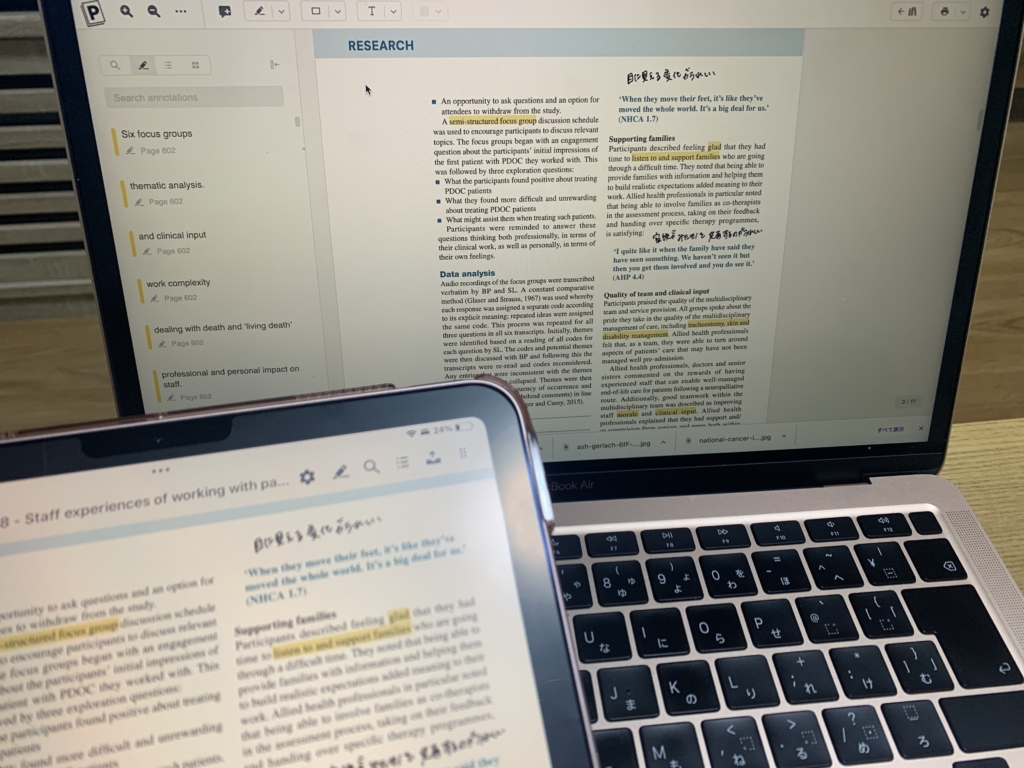
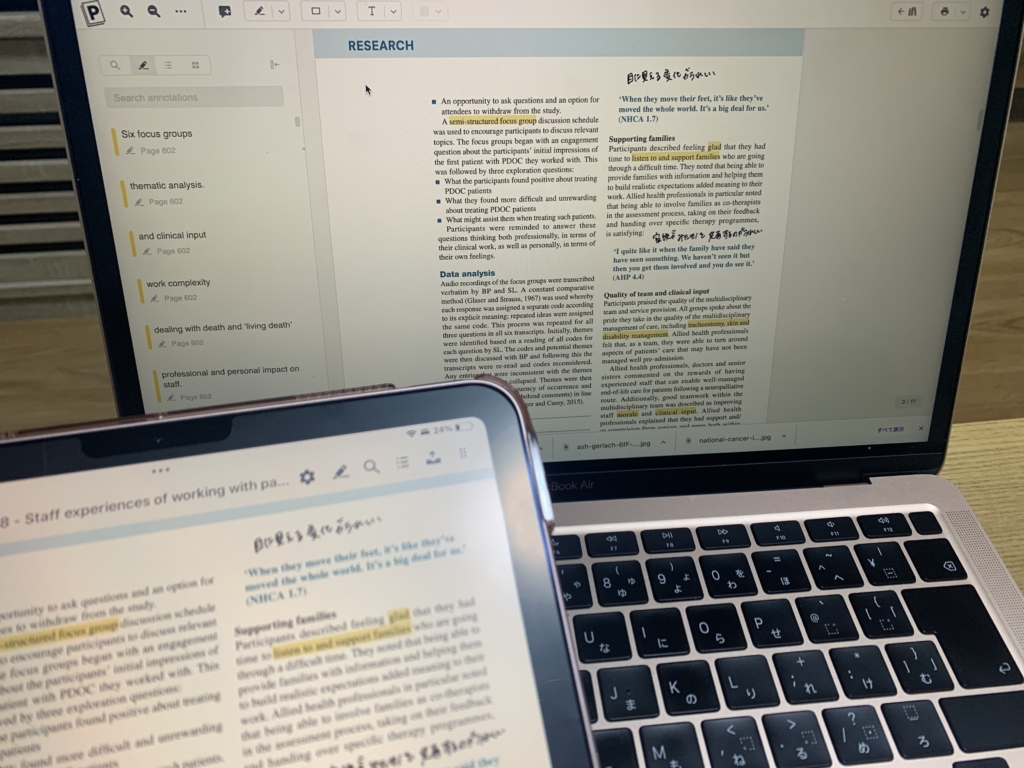


④ モニターとしての使い方(MacBookと併用)
これはiPadを購入して1年後くらいに気がついたのですが、iPadはMacBookと連動させてモニターとして使うことができるんですね。


やり方としては、Macで「システム環境設定」→「コントロールセンター」→「ディスプレイ」から使用したいiPadを選択し、「キーボートとマウスをリンク」と設定しておきます。
すると、MacのそばにiPadを置いた時に勝手に連動し、マウスの行き来が自由にできます。
Macの画面をiPadにミラーリングして、コンテンツをドラッグしてiPadの方に移動させることもできます。
私は、この機能を使ってiPadでChromeを開いて情報を見ながらMacでWordやExcelを開いて作業をしています。
Macを持っている場合に限りますが、外出先でも気軽にモニターとして活用できますし、とっても便利です!



MacとiPadの相性はとてもいいのでオススメですよ♪
まとめ:大学院生になったらiPadを購入するのはアリ
以上、私がiPadを買った理由と使い方についてお話しました。
看護師から大学院生になった私は、パソコンなどのデジタル端末に疎かったのですが、今となってはそれらを駆使して勉強や研究をしています。
勉強も研究もとても時間のかかる作業なので、少しでも効率化したいですよね。
そんな大学院生には、iPadはとても便利なモノだと思います。



是非、これから大学院に行く方、今大学院生の方には、iPad Airをオススメします!賢く楽しく勉強をしましょう♪
ちなみに、私が使用しているiPadカバーはコチラ。
Apple pencilが一緒に収納でき、自立もできるので便利です♪